Sources
Serge Bays - Spécialité Numérique et sciences informatiques - Première
Zonensi - Programmation en Python et utilisation de Thonny
Découverte de l'IDE Thonny¶
Tout au long de l'année, nous utiliserons un IDE (pour integrated development environment) ou EDI en français (pour environnement de développement) gratuit et open source conçu spécialement pour les débutants : Thonny.
À faire
Cliquez sur "Démarrer", puis cherchez et exécutez Thonny pour lancer le programme.
Installer Thonny à la maison
Thonny est un programme multiplateforme, vous pouvez donc l'installer sur Windows, mais aussi sur Linux ou MacOS.
De plus, Thonny est livré avec Python version 3.10, vous n'avez donc pas à installer Python séparément.
Vous pouvez télécharger Thonny depuis le site officiel.
Présentation de Thonny¶
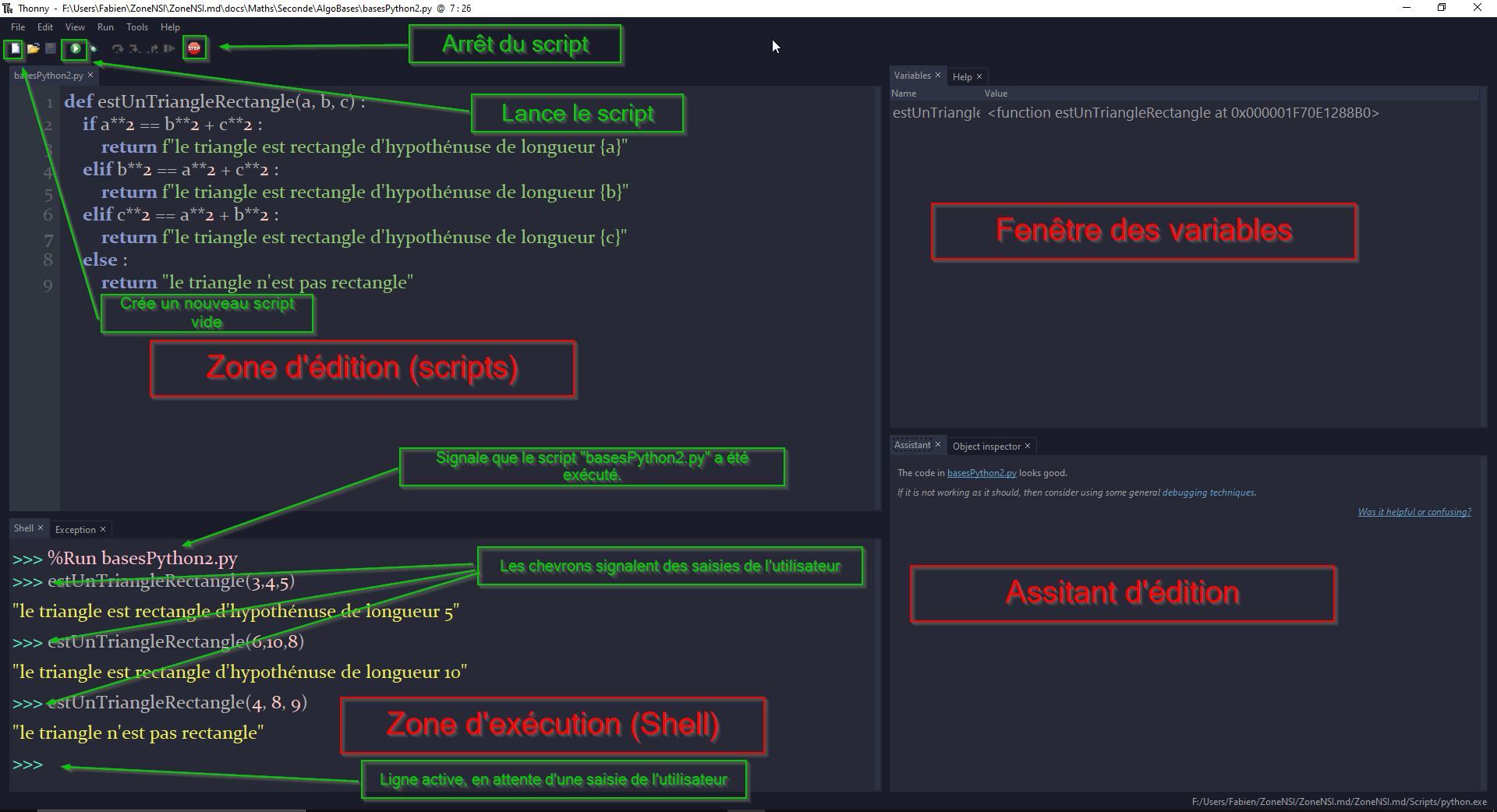
Ouvrir l'image en plein écran
Info
L'interface se décompose de la manière suivante :
- La zone d'exécution, ou Shell, ou console, est une zone interactive dans laquelle vous pouvez saisir une instruction Python. La console peut être utilisée pour tester une instruction ou série d'instructions, mais elle est également utilisée pour l'exécution des scripts. Pour utiliser la console, il vous suffit de saisir votre instruction à droite des trois chevrons puis d'appuyer sur la touche "Entrée" du clavier.
- La zone d'édition ou zone de scripts, est la zone dans laquelle vous pouvez saisir une série d'instructions Python, de manière à la sauvegarder sous la forme d'un script Python. Un script Python porte d'extension
.py. - Pour exécuter un script, il faut appuyer soit sur la flèche verte de la barre de menu, soit sur la touche F5 du clavier, ou encore par l'intermédiaire du menu "Run > Run current script" (ou "Exécuter > Exécuter le script courant" en français). Le résultat de l'exécution du script sera affiché dans la console.
- La fenêtre des variables est bien utile pour débuter, elle permet de voir la liste des variables créées et les valeurs associées suite à l'exécution d'instructions ou d'un script.
- L'assistant d'édition contient des informations qui peuvent être utiles pour analyser un programme qui ne fonctionne pas.
Exercices d'entraînement¶
Exercice 1
Dans la zone d'exécution, saisissez l'expression suivante :
Quel résultat obtenez-vous ?
Exercice 2
Exécutez d'autres expressions arithmétiques en utilisant les opérateurs +, -, * et /.
Exercice 3
Voici un algorithme écrit en pseudo-code :
\(A \leftarrow 14\)
\(B \leftarrow 2\)
\(C \leftarrow \frac{A}{B}\)
\(D \leftarrow \frac{A + 6}{B + 3}\)
\(E \leftarrow C - D\)
Transcrivez cet algorithme sous la forme d'instructions Python, en utilisant des variables nommées a, b, c, d et e, et saisissez-les dans la zone de scripts de Thonny. Enregistrez le script sous le nom calcul.py, puis exécutez le script.
Observez la fenêtre des variables, quelle est valeur associée à la variable e ?
Vous pouvez également voir le contenu de la variable en saisissant simplement e dans la console de Thonny. En effet, lorsque vous exécutez un script, vous pouvez exécuter des instructions dans la console en utilisant les variables définies suite à l'exécution du script.